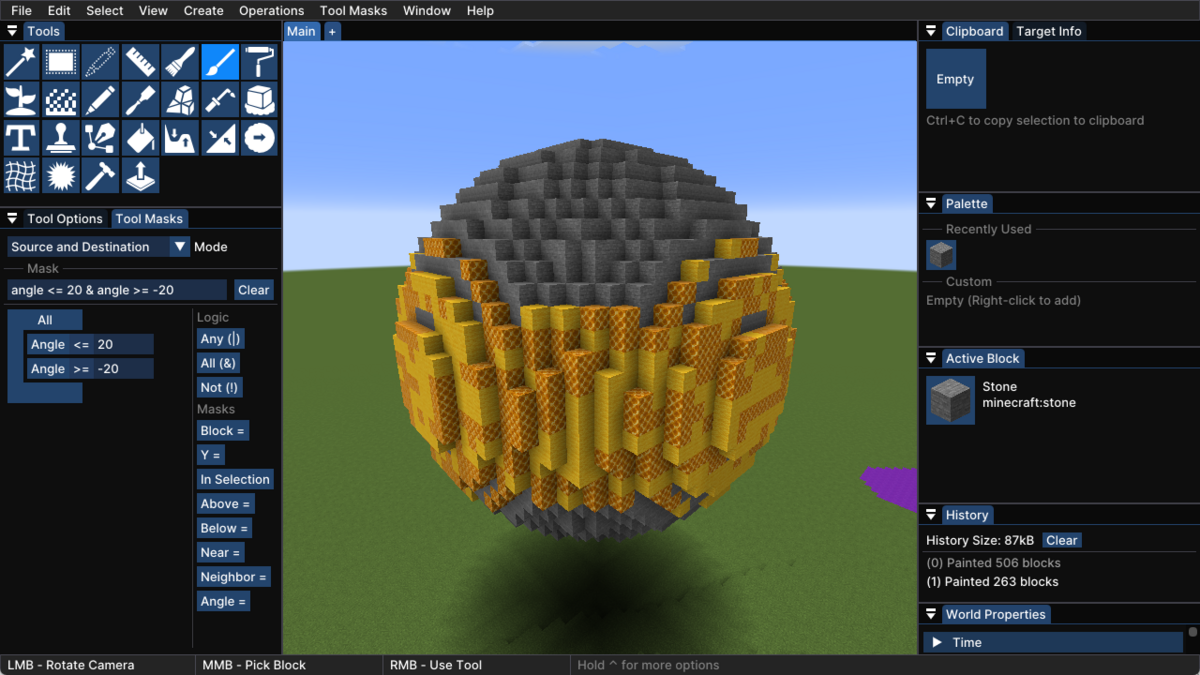
注意: 本記載は、Axiom Ver.2.0.0 (Minecraft 1.20.2) 現在の状況について記載しています。バージョンアップによりUI等が変更される場合がありますので、注意してください。
Minecraftのワールド編集MOD「Axiom」について解説します。8回目の最終回は、エディター (Editor Mode) モードのその他ツール・高度な操作に関する解説です。
| # | 内容 |
|---|---|
| 1 | 基本操作・チュートリアル |
| 2 | 選択・編集・保存 |
| 3 | ペイント・描画#1 |
| 4 | 描画#2・地形改変 |
| 5 | その他ツール・高度な操作 (本記事) |
その他ツール・高度な操作
エディターモードの最後は、あまり主要ではない機能について解説します。
Tool Masks (ツールマスク)
第3回のペイントツールで解説ができませんでしたが、マスクを指定すると特定の条件を満たしたときだけ各種ペイント・描画ツール等を適用させることができます。Ver.2.0.0時点ではちょっとわかりにくいツールですが、今後更にわかりやすく改良される、とのお話です。
メインメニューから [Tool Masks] - [Edit] を開くと、マスクウィンドウが開きます。プログラミング言語のScratchみたいに、And や All などの論理条件 (Logic) とマスク条件 (Masks) をドラッグ&ドロップで組成することで複雑なマスクを構築します。ツールマスクを適用するには、このウィンドウを開いた状態でペイントツール等で実際に塗ってみてください。ウィンドウはドッキングしていても構いません。
下表は、Axiom Ver.2.0.0 時点での各条件の一覧です。
| 論理条件 | 説明 |
|---|---|
| Any (|) | いわゆるOR条件です。枠内のどれか1つでも満たせばOKです。 |
| All (&) | いわゆるAND条件です。枠内のすべての条件を満たす必要があります。 |
| Not (!) | 枠内の条件を否定した条件を満たします |
| マスク条件 | 説明 |
|---|---|
| Block = | 指定したブロックと一致すれば条件を満たします |
| Y = | 指定したブロックがY座標の指定範囲内であれば条件を満たします |
| In Selection | 選択ツールで選択した範囲内であれば条件を満たします |
| Above = | 指定したブロックがすぐ上にあれば条件を満たします |
| Below = | 指定したブロックがすぐ下にあれば条件を満たします |
| Near = | 指定したブロックと一致するか、近くにあれば条件を満たします |
| Neighbor = | Nearの条件に加えて、上下で近い場合も反応します |
| Angle = | 指定したブロックが設定角度の範囲内であれば条件を満たします 0度で壁面、90度で天井、-90度で水平面と同じ意味になります 例えば、傾斜面を指定したい場合は-90度~0度の範囲で指定できます |
例をいくつか示します。
- 以下のように単独の「Block =」を指定し、ブロックに草ブロックを指定すると、草ブロックにだけペイントツール等が適用されるようになります。

- 少し複雑にしましょう。以下は、「草ブロックかつ黄色羊毛ブロックの近く、または紫羊毛ブロック」にだけ適用されるマスクを作っています。

実際に適用した様子は下の動画になります。
Axiomのマスク機能のおためし。左側のブロックをつなげて条件組み合わせてる。 pic.twitter.com/ISdNkDJsio
— コマナズ (komnazsk) (@komanazu) 2023年11月28日冒頭のスクリーンショットは、「-20 ≦ Angle ≦ 20」の範囲で球体にペイントした時の様子です。
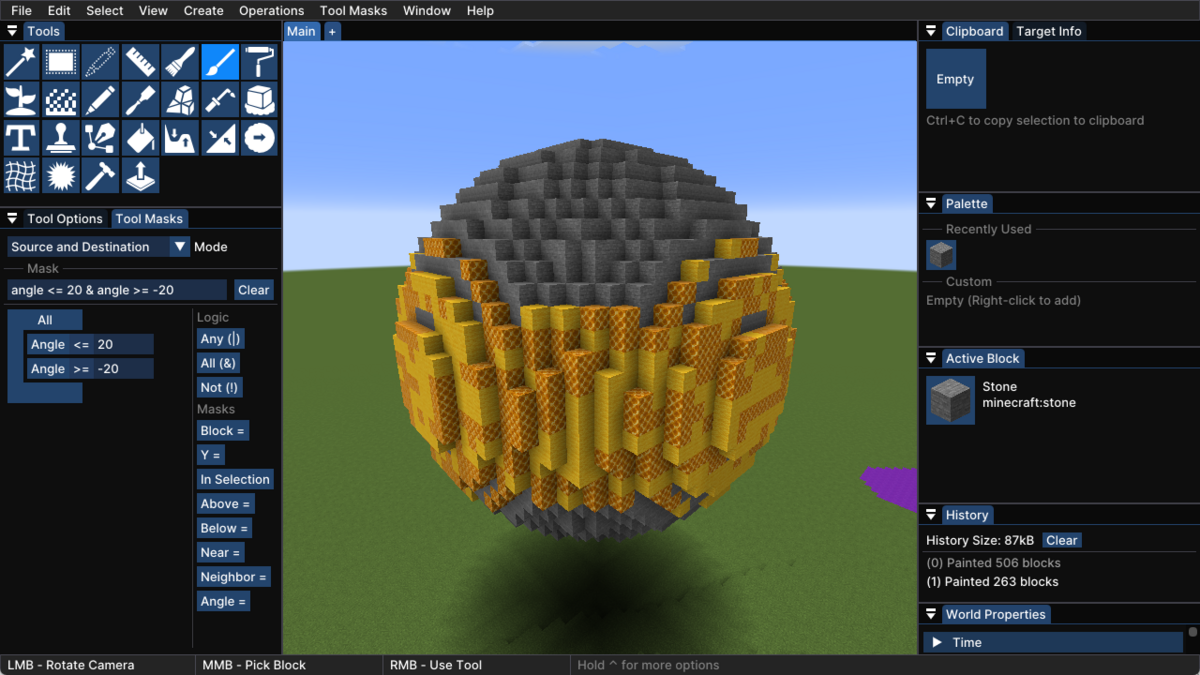
World Properties (ワールド設定)
デフォルトでは右下に配置されているウィンドウです。World Properties ウィンドウから昼夜の設定、天候その他のワールドの設定を変更することができます。基本的にはMinecraft標準のコマンドに準拠しているため、詳しい説明は割愛します。

Create Shape (図形生成)
メインメニューの[Create]メニューから開くことができる図形生成機能です。球や円筒など、単体の図形を細かく調整して生成することができます。

Operation (操作)
第2回で説明した選択範囲に対する操作について、メインメニューの[Operations]でもう少し細かい操作ができます。例えば、壁を作るFill Wall、水を抜くDrain操作などを行うことができます。

Keybinds (キーバインド)
これまでに紹介したツールのキーバインドは変更することができます。メインメニューから [Help] - [Keybinds] で変更できます。
Style Editor (スタイルエディター)
このBuilder Modeの見た目を変えられます。同じく [Help] - [Style Editor] で設定できます。
参考リンク
Axiom Documentation
今まで説明したAxiomの機能は、下記の Axiom Documentation の内容を参考にして説明しました。[Help] - [Documentation] からも見ることができます。英語で少しバージョンが古いですが、もっと詳しく機能を知りたい方は参考になると思います。
Axiom Discord Server
もしバグを見つけたり、機能の要望がある方はこちらでできます。Axiom等で作った海外のすごい建築も見れるかも?基本は英語ですが、日本語でもOKとのことでした。[Help] - [Discord Server] からもアクセスできます。
あとがき
全8回の長きに渡ったAxiomの説明はこれで以上です。
非常に多数、かつ革新的な機能が豊富にあったため、全部はいきなり覚えきれないかもしれません。筆者もこのAxiomを覚える目的で半信半疑な気分で書き始めましたが、途中からはあまりに便利すぎて驚くことばかりでした。まずはシングルワールドの建築で活かしていこうと思います。
今後も、更に便利になるとのことですので、英語が読める方はぜひDiscordの情報も追ってみてください。Axiomは今まで多数のプラグインに散らばっていた機能を統合することも目標にしていますので、欲しい機能は要望に出してみるのもありかもしれません。
せっかくなのでぜひ導入して、もっと良い建築ライフを送りましょう。
Axiomの記事一覧は、以下のタグで見ることができます。